Von iOS 9 Public Beta zur iOS 9 finalen Version wechseln
Du warst auf der iOS 9 Public Beta unterwegs und willst jetzt zur finalen Version von iOS 9 wechseln und erhältst beim versuch über iTunes Wiederherzustellen die Meldung „Die angeforderte Ressource wurde nicht gefunden“? Dann folge dieser Anleitung.
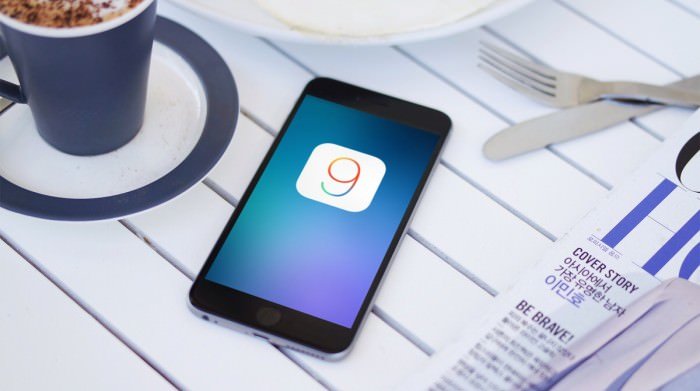
Voraussetzungen
- Neuste Version von iTunes downloaden (Mac User über Mac App Store)
- Aktuellste iOS Firmware für Dein Gerät downloaden
- Lightning oder 30 Pin USB Kabel
- Die „Diebstahlsicherung“ Mein iPhone suchen muss deaktiviert werden
Einstellungen > iCloud > Mein iPhone suchen - Wenn die iCloud Zwei-Faktor-Authentifizierung aktiv ist, wird ein Gerät für den Empfang des Bestätigungscodes benötigt.
Clean Install Schritt für Schritt
1. Zur Sicherheit per iTunes (bevorzugt) oder iCloud ein Backup erstellen, auch wenn das unter iOS 9 Beta erzeuge Update nicht in der finalen Version eingespielt werden kann.
2. iPhone/iPad anschließen und iTunes starten
3. Die geladene iOS Firmware in iTunes für die Wiederherstellung auswählen und dazu wird unter Windows die Shift-Taste gedrückt und parallel mit der Maus der Menüpunkt die Wiederherstellung ausgewählt. Als Mac Nutzer hält man die Alt-Taste gedrückt und wählt ebenfalls „Wiederherstellen“ in iTunes aus.
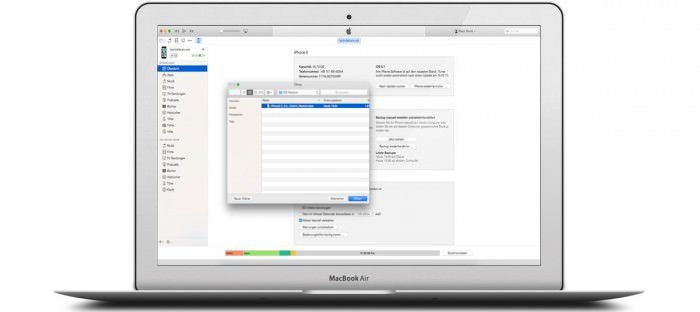
Hinweis: Sollte hierbei ein Fehler auftreten, muss iPhone/iPad in den Wartungszustand (Restore) versetzten werden und falls auch hierbei die Wiederherstellung in iTunes abbricht, kann man auch den DFU Modus verwenden.
4. Nach der erfolgreichen Installation, ist es hier nicht möglich ein Backup einspielen.









Hinterlasse einen Kommentar
An der Diskussion beteiligen?Hinterlasse uns deinen Kommentar!